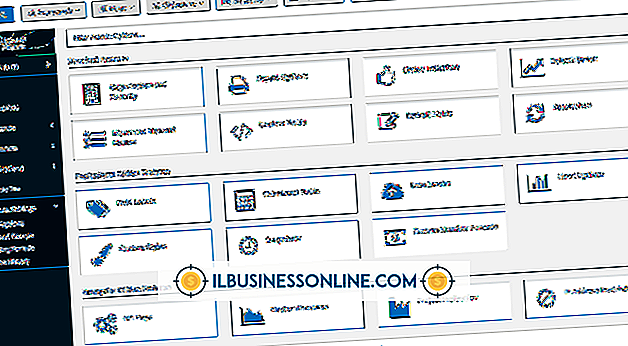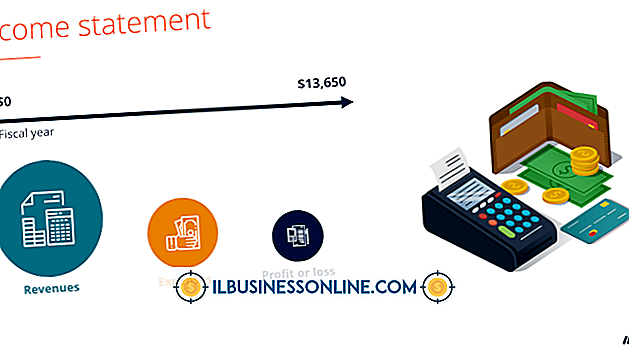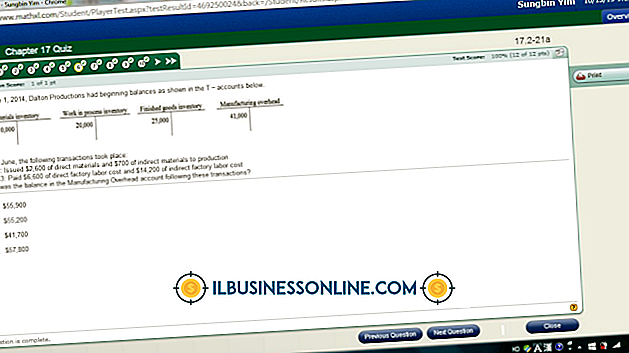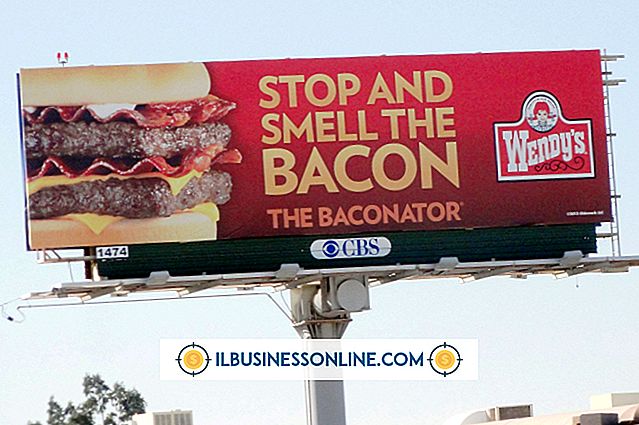วิธีเปิดใช้งานการแชร์สาธารณะของ Google เอกสาร

ตัวเลือกการแบ่งปันสาธารณะของ Google เอกสารทำให้คุณสามารถแสดงเอกสารบนเว็บเพื่อการรับชมสาธารณะ ขึ้นอยู่กับการตั้งค่าที่คุณเลือกผู้เยี่ยมชมที่เรียกดูเอกสารออนไลน์สามารถแก้ไขหรือแสดงความคิดเห็นได้ โดยทั่วไปผู้ใช้ทางธุรกิจเลือกตัวเลือกนี้เพื่อแบ่งปันเนื้อหาที่ไม่ใช่กรรมสิทธิ์ที่อาจเป็นที่สนใจของสาธารณะเช่นปฏิทินเหตุการณ์ที่จะเกิดขึ้น หากต้องการเปิดใช้งานการแบ่งปันสาธารณะคุณสามารถเข้าถึงกล่องโต้ตอบการตั้งค่าการแชร์จากหน้าจอรายการเอกสารหรือเอกสารที่เปิด
รายการเอกสาร
1
คลิกที่กล่องทางด้านซ้ายของไอคอน "ดาว" ข้างชื่อเอกสาร Google เอกสารงานนำเสนอสเปรดชีตหรือภาพวาดในรายการเอกสารที่คุณต้องการแบ่งปันแบบสาธารณะ
2
คลิกปุ่ม“ เพิ่มเติม” ที่ปรากฏเหนือรายการ เลื่อนเคอร์เซอร์ไปที่ตัวเลือก "แชร์ ... " เพื่อเปิดเผยเมนูย่อยด้านข้างจากนั้นเลือก "แชร์ ... " บนเมนูเพื่อเปิดกล่องโต้ตอบการตั้งค่าการแชร์
3
คลิก "เปลี่ยน ... " ในส่วน "ใครมีสิทธิ์เข้าถึง" เพื่อเปิดพื้นที่ "ตัวเลือกการเปิดเผยการตั้งค่าการแชร์"
4
เลือกตัวเลือก“ สาธารณะบนเว็บ” เพื่อให้ทุกคนในอินเทอร์เน็ตสามารถเข้าถึงเอกสารได้จากนั้นคลิกที่ช่องถัดจาก“ การเข้าถึง: ทุกคน (ไม่จำเป็นต้องลงชื่อเข้าใช้)” และเลือกระดับการเข้าถึงที่คุณมอบให้กับสาธารณะ จากเมนูป๊อปอัป หากคุณต้องการให้ผู้ใช้ทุกคนสามารถค้นหาและแก้ไขเอกสารได้ให้เลือก“ สามารถแก้ไขได้” หากต้องการให้สิทธิ์แก่ผู้ใช้สาธารณะในการค้นหาเอกสารและแสดงความคิดเห็นเกี่ยวกับเนื้อหาให้เลือก“ สามารถแสดงความคิดเห็นได้” - เพียงเลือก“ สามารถดูได้”
5
คลิกปุ่ม "บันทึก" เพื่อบันทึกการตั้งค่าของคุณและกลับสู่กล่องโต้ตอบการตั้งค่าการแชร์ทั่วไป คลิก“ เสร็จสิ้น” เพื่อปิดกล่องการตั้งค่าการแชร์
เปิดเอกสาร
1
เปิดเอกสารข้อความงานนำเสนอสเปรดชีตหรือภาพวาดที่คุณต้องการแบ่งปันกับสาธารณะ
2
คลิกปุ่ม "แบ่งปัน" ที่มุมบนขวาของหน้าจอ (ใต้ที่อยู่อีเมลของคุณ) เพื่อเปิดกล่องโต้ตอบการตั้งค่าการแชร์
3
คลิก "เปลี่ยน ... " ในส่วน "ใครมีสิทธิ์เข้าถึง" เพื่อเปิดพื้นที่ "ตัวเลือกการเปิดเผยการตั้งค่าการแชร์"
4
เลือก“ สาธารณะบนเว็บ” จากนั้นคลิกฟิลด์ถัดจาก“ การเข้าถึง: ทุกคน (ไม่จำเป็นต้องลงชื่อเข้าใช้)” เลือกระดับการช่วยการเข้าถึงที่คุณมอบให้กับสาธารณะจากเมนูป๊อปอัป:“ สามารถแก้ไขได้” “ สามารถแสดงความคิดเห็น” หรือ“ สามารถดูได้”
5
คลิก "บันทึก" เพื่อกลับสู่กล่องโต้ตอบการตั้งค่าการแชร์ทั่วไปแล้วคลิก "เสร็จสิ้น" เพื่อปิดกล่องการตั้งค่าการแชร์
เคล็ดลับ
- หากต้องการดึงดูดผู้เยี่ยมชมไปยังหน้าสาธารณะของเอกสารของคุณให้ไฮไลต์และคัดลอกลิงค์ที่อยู่เว็บในช่อง "ลิงก์เพื่อแบ่งปัน" ที่ด้านบนของกล่องการตั้งค่าการแชร์แล้วโพสต์ลงในพื้นที่ที่เพื่อนร่วมงานพันธมิตรลูกค้าและผู้อื่นเห็น ตัวอย่างเช่นเพิ่มลงในเว็บไซต์ของคุณเนื้อหาหรือลายเซ็นต์ของอีเมลขาออกและโพสต์ในเครือข่ายสังคมออนไลน์ที่คุณเป็นสมาชิก
- ในช่วงเวลาของการเผยแพร่คุณยังสามารถแชร์ลิงก์ผ่าน Gmail, Facebook, Google+ และ Twitter ได้โดยไม่ต้องคัดลอก คลิกหนึ่งในไอคอนบริการภายใต้ฟิลด์ "ลิงก์เพื่อแชร์" เพื่อเปิดหน้าต่างป๊อปอัปสำหรับเว็บไซต์นั้นจากนั้นส่งลิงค์ผ่านตัวเลือกที่มีให้ ตัวอย่างเช่นเมื่อคุณคลิกไอคอน "Gmail" Google จะแทรกที่อยู่ลงในข้อความ Gmail ว่างเปล่าโดยอัตโนมัติซึ่งคุณสามารถส่งได้ หากคุณคลิกที่ไอคอน "Twitter" ที่อยู่จะถูกแทรกลงในช่อง“ เขียนทวีตใหม่…” เพื่อให้คุณสามารถทวีต